Gif анимация или гифка — формат картинки, изобретенный в далеком 1987 для интернета. Возможно, никто и не думал, что он в наше время будет таким популярным для так называемой gif анимации. Но с помощью таких сайтов, как tumblr и пабликов ВКонтакте вроде #other дошел до массовой культуры.
Рассмотрим в статье как сделать GIF анимацию, чтобы быть в тренде интернета.
Следуем инструкции как создать Gif анимацию
- Скачиваем программу GifCam на свой компьютер. (666кб)
- Запускаем. Программа автоматически будет поверх всех окон со своей рамкой.
- Выделяем область для записи, просто изменив размер рамки, и жмем REC.
- После записи жмем Save.
Интерфейс программы GifCam
Представьте, что программа — это камера. Всё находящееся внутри рамки будете вашей гифкой. Управляйте ей, изменяйте размер. Записывать можно всё что угодно, открывая файлы на компьютере. Игры, фильмы, сайты, себя через вебку или сайты вроде YouTube.
Чтобы создать ГИФ анимацию из видео, запустите какое-нибудь видео и выделите нужную область.
Быстрый способ сделать гифку
Если нужно сделать GIF своих эмоций, включите вебку и запустите приложение камера или что-нибудь, где можно посмотреть на себя в вебке (Скайп, ВКонтакте). Снова выделяем нужную область, сохраняем и анимация с вашим лицом готова — отправляйте ее в интернет.
Можно запустить несколько программ GifCam одновременно, чтобы записать интерфейс программы в виде гиф, например.
Можно добавить кадры самому, нажав FRAME. Чем больше кадров, тем больше весит наша картинка. Программа оптимизирует картинку: когда картинка статичная, вместо того, чтобы добавлять новые кадры, добавляются задержки (delays). Программа GifCam не рисует постоянно новые кадры. Неизменяемая область становится неким зеленым экраном для экономии пикселей.
Есть возможность редактирования. Заходим в Edit и видим кадры в горизонтальной прокрутке. Нажав правой кнопкой можно вызывать контекстное меню. В нем доступно удаление: одного кадра, выбранного кадра до начала или конца, удаление всех кадров. Добавлять или удалять задержки. «Delete even frames» нужно, чтобы удалить половину кадров и сохранить анимацию (для уменьшения размера).
Есть галочка показывать зеленый экран или нет.
Сохранения возможны в 5 форматах разных по качеству: 256 цветов, 12, серый и так далее.
Советы
- При записи видео с веб-сайта вы можете уменьшить масштаб страницы браузера для захвата GIF меньшего размера.
- Чем меньше цветов GIF, тем он меньшего размера. Старайтесь делать не более 15 мб.
- Нажав кнопку STOP, можно будет запись возобновить, где вы остановились. Если надо начать все заново нажмите NEW в подпунктах кнопки SAVE
- Прежде чем отправлять GIF спросите себя: «Это хороший GIF?» Если нет, то не отправляйте. Если да, то можете оставить в комментариях.
- Многих людей раздражает анимация.
Вот и все. Скажите спасибо bahraniapps за создание такой хорошей программы. В своем блоге он пожертвования собирает, кстати. Теперь вы поняли, что никаких сложностей по созданию анимированной картинки нет. И теперь вы сможете создавать GIF без фотошопа и онлайна.
Только с помощью маленькой программы.
В комментариях жду ваши любимые Gif картинки.
Источник: bursin.ru
Обзор программы Easy gif animator
Для формирования анимации подходит утилита Easy GIF Animator, которая легка в применении, а также содержит множество спецэффектов, которые позволяют сделать анимацию красочной и оригинальной. Приложение обладает бесплатным пробным периодом, в течение которого любой пользователь сможет оценить его преимущества и функции.
- 1 Что это за программа
- 2 Основные функции
- 3 Скачивание и установка
- 4 Как научиться пользоваться программой
- 5 Инструкция по созданию анимации
- 6 Плюсы, минусы и отзывы
- 7 Аналогичные программы
Что это за программа
Easy GIF Animator – это простая и многофункциональная программа, обладающая большим количеством настроек, позволяющих изменять и дополнять разные параметры GIF-файла. Пользователи могут менять цветовую гамму, длительность анимации и другие характеристики.

В софте имеется функция добавления текста. Проект во время работы можно предварительно просматривать в браузер. GIF-анимацию можно легко преобразовать в AVI-файлы. Существует функция добавления звукового сопровождения. Готовый проект легко сохранять в формате SWF.
Программа часто используется веб-разработчиками. Она формирует HTML-код, поэтому анимацию сразу можно размещать на сайтах. Во время работы можно выбрать практически любой популярный графический формат, к которым относится JPG, PNG, BMP и GIF.
Для многих пользователей важна функция оптимизации, которая позволяет уменьшить результирующие файлы.
Утилита идеальна для специалистов, занимающихся разработкой рекламы. С ее помощью легко сделать кнопки с разными изображениями, а также анимированные баннеры. Такое красочное оформление сайта всегда привлекает внимание потенциальных покупателей. Допускается даже корректировать готовые GIF-файлы, изменяя их по своему усмотрению.
Основные функции
Для эффективного использования программы целесообразно изучить ее возможности. К важнейшим функциям Easy GIF Animator относится:
- оперативное создание оригинальных GIF-изображений;
- извлечение кадров;
- корректировка анимации;
- оптимизация картинок;
- возможность предпросмотра в браузере;
- для каждого кадра допускается выбрать прозрачный цвет;
- выбор времени анимации, счетчика цикла или позиции для каждой картинки;
- конвертирование цветных заминированных изображений в черно-белый формат;
- реверс всей картинки или некоторых ее фрагментов;
- изменение палитры;
- пользуясь Мастером обеспечивается создание анимации с нуля;
- в процессе работы пользователь редактирует любой кадр;
- добавление визуальных или текстовых эффектов;
- при необходимые отдельные части анимированной картинки делаются прозрачными;
- экспорт в AVI формат.
Во время работы допускается пользоваться изображения в разных форматах, к которым отноится gif, jpg, jpeg, png, iso, bmp. Для сохранения готовых анимированных картинок выбираются форматы: gif, avi, flash.
Скачивание и установка
Скачать программу можно с официального сайта разработчика. После загрузки файла нужно его запустить, а также выбрать место для установки утилиты.
Предлагается пробный период, в течение которого можно открыть софт максимально 20 раз. После этого придется покупать платную версию. Разработчик предлагает два тарифных плана. Easy GIF Animator 7 Personal стоит 29,95 долларов. Для коммерческого использования крупными компаниями или ИП подходит версия Pro.
Ее цена составляет 59,95 долларов.
Программа содержит окно напоминания, которое уведомляет пользователя о количестве оставшихся бесплатных входов.
Как научиться пользоваться программой
Даже новичок сможет воспользоваться утилитой Easy GIF Animator. Для этого нужно сначала изучить интерфейс. При первом открытии софта появляется главное окно, содержащее следующие элементы:
- Строка меню. Она предназначена для быстрого получения доступа к основным командам утилиты.
- Панель инструментов. Частично она состоит из небольших иконок, представленных самыми популярными командами. При наведении на любую иконку появляется подсказка, поэтому не составляет труда выбрать нужную функцию.
- Окно запуска. С его помощью предоставляется возможность создать анимацию или баннер, а также анимированную кнопку. Здесь же предлагается возможность создать кадр анимации или открыть прошлый проект.
Поскольку программа полностью русифицирована, то не возникает сложностей с определением назначения любой кнопки. Если скачивается английская версия, то для упрощения работы целесообразно установить русификатор.
В окне редактирования находится панель с кадрами, где видны все созданные фрагменты. Вкладка «Свойства анимации» позволяет установить тип анимации, выбрать цвет фона, а также изменить размер работы или добавить комментарий. На вкладке «Свойства кадра» можно выбрать временной период для каждого кадра, а также добавить надписи при необходимости. Дополнительно можно настраивать прозрачность.
Для создания анимации нужно знать простые алгоритмы, которые легко изучить на сайте разработчика. После этого появляется возможность сделать оригинальную анимированную картинку, кнопку или баннер. После первого входа желательно нажать на вкладку «Инструменты», чтобы настроить программу под требования конкретного пользователя.
Инструкция по созданию анимации
Процесс создания анимированной картинки с помощью Easy GIF Animator считается не слишком сложным, поэтому доступен даже новичку. Для этого нужно придерживаться руководства:
- нажимается кнопка «Создать новую анимацию»;
- открывается Мастер;
- добавляются картинки, предназначенные для анимирования;
- нажимается кнопка «Вперед»;
- определяется подходящая продолжительность каждого кадра, а также выбирается, будет ли разрешена или запрещена анимация по кругу;
- после нажатия кнопки «Далее» выбирается позиция маленьких картинок;
- если для работы выбираются изображения, обладающие разными размерами, то появляется возможность позиционировать маленькие картинки относительно основного изображения;
- после настройки всех элементов будущей анимации, нажимается кнопка «Финиш», что приведет к автоматическому анимированию изображения;
- далее открывается окно для редактирования картинки, причем здесь можно добавлять новые изображения, дублировать их, вставлять пустые кадры, создавать эффекты, вставлять текст, просматривать и вырезать кадры, редактировать графические элементы, пользоваться заливкой и графическими объектами, заменять цвет и управлять свойствами;
- вкладка «Просмотр» позволяет посмотреть созданную анимацию в браузере.
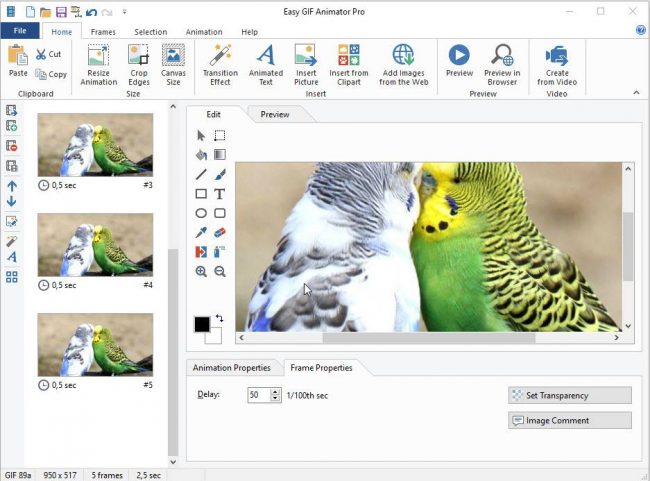
Видео-инструкция по созданию анимаций:
Во время работы допускается добавлять разные эффекты, текст, музыку или другие элементы. Если следовать правильной последовательности действий, то легко получить красивую анимированную картинку.
Плюсы, минусы и отзывы
К преимуществам Easy GIF Animator относится:
- легкость создания анимации;
- функция, предлагающая редактировать анимированные картинки;
- сохранение готового результата в разных форматах;
- встроен редактор баннеров и картинок;
- лаконичный и понятный интерфейс;
- наличие русификатора;
- высокая степень сжатия контента;
- множество полезных и простых инструментов.
К недостаткам относится ограниченное количество входов в программу в демо-версии. Некоторые пользователи отмечают не слишком понятный перевод в русифицированной версии.
Easy GIF Animator – это универсальная, понятная и мощная программа, которая выделяется своей простотой по сравнению с другими аналогами.
Отзывы о программе в основном положительные:
Занимаюсь созданием анимации на заказ, пользуясь платной версией Easy GIF Animator. Софт очень удобен, а также имеет множество функций и настроек, что позволяет получать неповторимый результат.
Для рекламы своей компании пользуюсь программой Easy GIF Animator, чтобы получить красивые анимированные баннеры для социальных сетей и сайтов. Я легко изучил интерфейс, а также основные параметры приложения, поэтому делаю оригинальные картинки.
Такие положительные отклики свидетельствуют о высоком качестве софта.
Аналогичные программы
Кроме Easy GIF Animator можно пользоваться аналогами. К самым распространенным относится:
- Pivot Animator. С помощью софта создается полноценная двухмерная анимация, для чего используются опорные точки. Функционал упрощен, поэтому в нем разберется даже новичок. Слева располагается множество элементов, предназначенных для конструирования начальных объектов. Можно выбрать анимацию из встроенных шаблонов.
- Blender 3D.Бесплатное приложение содержит множество функций, позволяющих создать трехмерную графику или анимацию. Дополнительно оно применяется для рендеринга и обработки видеофайлов. Функционал доступен новичкам и опытным пользователям. Программа поддерживает многочисленные геометрические примитивы, а также включает множество инструментов для анимации.
- Aurora 3D Animation Maker. Многофункциональный софт позволяет без особых знаний и навыков сделать трехмерный анимационный ролик. Во время работы допускается вставлять множество эффектов. Программа содержит множество шаблонов и заготовок.
Каждая утилита обладает как плюсами, так и минусами. Целесообразно перед покупкой платной версии немного поработать в демо-режиме, чтобы оценить параметры софта.
Easy GIF Animator – это простое приложение для создания анимированных картинок. Оно доступно новичкам, а также предоставляется на русском языке. С помощью уникальных функций утилиты создаются анимированные картинки, баннеры или кнопки. Их можно сразу выкладывать на сайты.
Источник: junior3d.ru
Формат Gif что это такое? Или что такое гифки и как их создавать
Сегодня мы разберем вопрос, формат Gif что это такое, как создавать гифки с помощью программ и сервисов. С их помощью вы сможете красиво оформить свои сайты.
Формат Gif что это такое

Здравствуйте, друзья! Недавно на блоге были опубликованы статьи, в которых рассказывается о форматах Jpeg и PNG. А сейчас мы поговорим о Gif-формате и будем им пользоваться на практике. Ведь многим пользователям важно знать, какие форматы нужно использовать для своих картинок.
Итак, формат Gif что это такое. Gif-формат – это анимационное изображение. Оно бывает подвижным и неподвижным изображением. Если Вы часто используете картинки в Интернете, наверное видели в Сети изображения, на которых все двигалось. Например, люди танцевали, прыгали животные, в картинке показывалось течение реки или водопада.
Это и есть картинки в Gif-формате, которые воспроизводят несколько картинок одновременно.
Также Вы могли заметить неподвижные картинки Gif-формата. Они открываются в браузере, в каких-либо программах и показываются, как обычные картинки (Скрин 1).

Далее мы рассмотрим использование Гиф-картинок в программах и попробуем создать Гиф-картинку, чтобы применять ее в своих целях.
Где используется Gif формат
Гиф-формат люди используют во многих сферах деятельности. Например, в оформлении собственных сайтов, в веб-дизайне, в графическом дизайне, во время написания статей или книг, в социальных сетях, в виде рекламных баннеров, для сохранения фото и так далее.
С помощью Gif-формата можно уменьшить объем картинки, что он очень хорошо влияет например, на скорость загрузки страниц сайта в Интернете.
Программы для работы с Gif картинками
Для работы с Gif картинками, можно воспользоваться специальными программами. Мы рассмотрим список программ, которые есть в Windows и в Интернете:
- Paint.NET. Во всех компьютерах установлена эта программа, которая может открывать и обрабатывать изображения разных форматов, вместе с тем и Gif-форматы.
- Adobe Photoshop. Фотошоп является стандартной утилитой для работы с любыми форматами изображений.
- Программа Gimp. На блоге есть статья об этой программе, в ней представлена инструкция по работе с указанной программой.
- Мовави Слайд-Шоу. С помощью этой программы можно создавать автоматический показ фотографий на компьютере.
- Zoner gif animator 5. Данная утилита создает анимированные баннеры в формате Gif.
- Easy GIF Animator Платная программа, которая создает Gif-анимацию из видео и картинок.
Конечно, это не все программы, которые подходят для работы с Гиф-картинками. В Интернете вы сможете найти сотни бесплатных и платных таких программ.
Как создавать гифки, можно ли их создать из фоток
Выше мы разобрали вопрос, формат Gif что это такое и рассмотрели список программ, которые работают с этими форматами. А сейчас, разберемся с тем, как создаются Гиф-картинки в программах.
Для этого мы воспользуемся специальной программой «Zoner gif animator 5», а позже конвертером.
Для начала нужно скачать программу «Zoner gif animator 5» с Интернета и установить на компьютер. Далее ее открываете. (Скрин 2).

Затем нажимаете в программе кнопки «File» далее, «Open» и добавляете в нее изображения с компьютера .
После чего можно сохранить ее в Gif-формате. Кликните снова кнопку «File» далее, «Save as» (Скрин 3).

В разделе «Тип файла» уже стоит по умолчанию Гиф-формат. Нужно лишь выбрать место на рабочем столе компьютера, куда сохранять картинку. Далее жмите кнопку «Сохранить».
Также программа имеет шаблоны для Gif-картинок. Вы можете их выбрать и использовать для своих целей.
Итак, проверим, работает ли картинка. Нажмем по картинке два раза левой кнопкой мыши, чтобы открыть ее в браузере и посмотреть, как она будет просматриваться.
Есть и другая программа, которая создает Гиф-картинки – это Easy GIF Animator. Работает по похожему принципу, что и предыдущая утилита.
Конвертеры Gif
В Интернете есть специальные конвертеры Gif, которые могут конвертировать форматы разных картинок в Gif-формат. Для небольшого обзора возьмем несколько из них:
- online-convert.com/ru/convert-to-gif. Этот конвертер может преобразовывать любые форматы картинок. Использовать его просто – нажмите на кнопку «Выбрать файл» далее, выбираете картинку с компьютера, которую нужно конвертировать и нажмите в проводнике Windows «Открыть». Начнется загрузка файла на сервис. Когда он загрузиться, кликните кнопку «Начать конвертировать». После конвертации, на компьютер будет скачана картинка в Гиф-формате.
- co/ru/gif-converter. Этот конвертер работает по похожему принципу, как и первый конвертер.
- inettools.net/category/konverter-gif. Еще один бесплатный конвертер Gif-форматов. Также загружаете на него картинку и переводите в другой формат. Далее она сохраняется на компьютер.
Перечислять конвертеры не будем, их в Интернете много. Вы можете выбрать для работы подходящий ресурс самостоятельно.
Gif картинки на рабочий стол компьютера, на телефон
На рабочий стол компьютера и телефон можно скачать и установить бесплатные Gif-картинки (Скрин 4).

Для этого наберите в поиске вашего браузера – Гиф-картинки на рабочий стол и телефон. Затем перейдите на сайты с этими картинками и скачаете их на компьютер. После чего, вы можете установить анимационные картинки на рабочий стол компьютера.
Установить анимированную Гиф-картинку на телефон, просто так не получиться. В этом вам поможет приложение – «Gif live wallpaper», которое можно скачать с Плей Маркета.
Далее запускаете его на телефоне. Затем нажмите на кнопку выбора картинки и выбираете подготовленную Гиф-картинку с телефона. После этого она загрузится в это приложение. Выбираете нужную гифку в приложении и нажимаете на значок галочки, чтобы ее сохранить. Далее кликните на кнопку «Установить обои», чтобы на вашем телефоне появились живые обои картинок в формате Gif.
Заключение
В статье мы рассмотрели вопрос, формат Gif что это такое, как им пользоваться и как он создается. Если вы ведете свой сайт в Интернете, то можете использовать этот вид формата картинок. Он позволяет уместить в одной картинке несколько изображений и из-за этого страницы сайта не будут долго загружаться. Такие картинки могут пригодится для оформления рабочих столов компьютера и телефонов, каких-либо документов, шаблонов и прочих ресурсов в Сети.
Спасибо за внимание!
С уважением, Иван Кунпан.
Источник: biz-iskun.ru